数据库¶
数据库提供了格林威治的参考数据和模板。
机型库¶
机型库中存储了各种风机机型系列和机型配置,您可以在此查看各个机型的功率曲线、噪音曲线、塔筒、载荷等信息,设置机型参数,并据此选择适合项目使用的机型。
机型库中存储的机型分为两类罗列在以下两个列表内:
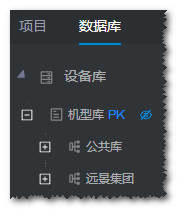
- 公共库:包括常用的第三方风机机型
- 远景集团:包括远景生产的各种风机机型
本章从机型系列和机型配置两个维度介绍机型库的配置和应用,具体内容包括:
- 机型系列
- 新增机型系列
- 查看机型系列属性
- 配置机型系列
- 机型配置
- 新增机型配置
- 查看机型配置属性
- 配置运行模式
- 配置部件组合
- 配置基础载荷
- 机型配置PK
注解
本章节重点关注机型库中的相关操作和配置,所涉及的机型系列、机型配置等对象可以在多个项目下重用。在项目下,也可以添加、配置机型系列、机型配置等,但仅可用于当前项目,详情参见 在项目下创建机型 。
机型系列¶
机型系列是一组机型配置的统称。对机型系列的配置包括新增机型系列、查看机型系列属性、查看所含机型配置、编辑适用塔筒。
新增机型系列¶
当需要在机型库Domain或文件夹下创建一个机型系列对象,执行以下步骤:
打开数据库>设备库>机型库。
小技巧
点击隐藏空文件夹图标
 ,可隐藏机型库中的空文件夹。
,可隐藏机型库中的空文件夹。点击一个Domain名称或文件夹。
点击操作按钮栏的创建机型系列图标
 。
。创建机型系列页面打开。
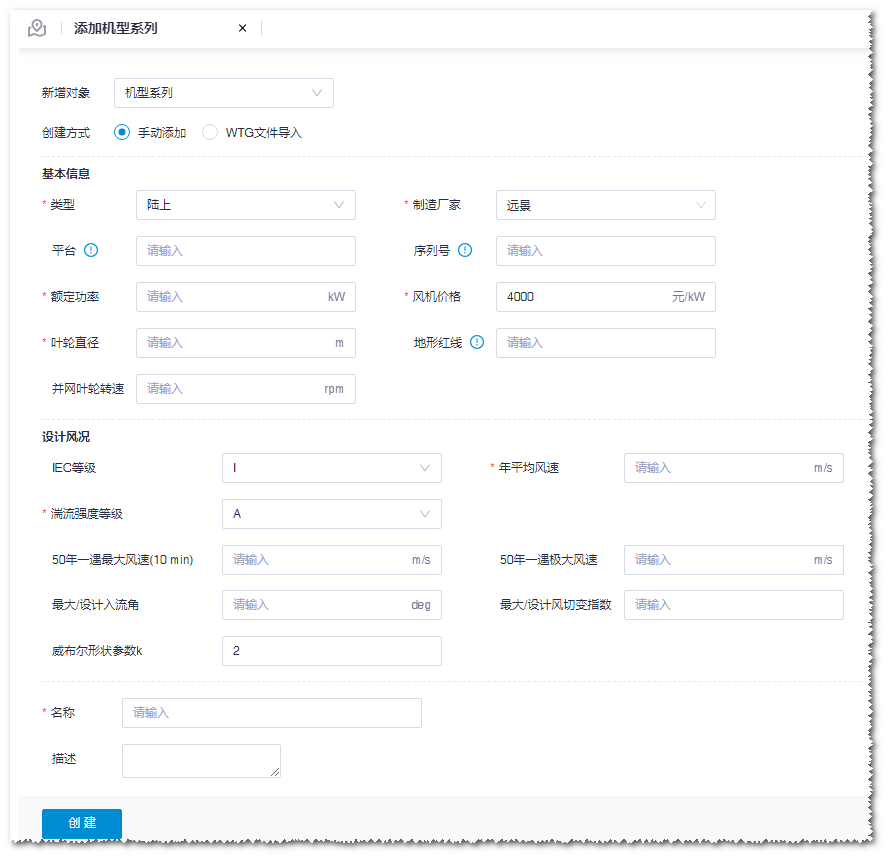
选择创建方式为手动添加。
注解
如果有WTG文件,也可通过WTG文件导入的方式创建机型系列。
输入机型系列基本信息、设计参数、名称等参数。
其中,标有红色*的项目为必填项。
点击创建按钮,即可在选中的Domain或文件夹下创建一个机型系列对象。
机型系列对象的图标是
 。
。
查看机型系列属性¶
机型系列属性包括基本信息、设计风况、环境参数三个部分,可在属性面板中查看和编辑。
在机型库中点击选中机型系列对象。
点击界面右上角的展开图标《,打开属性面板。
点击属性选项卡。
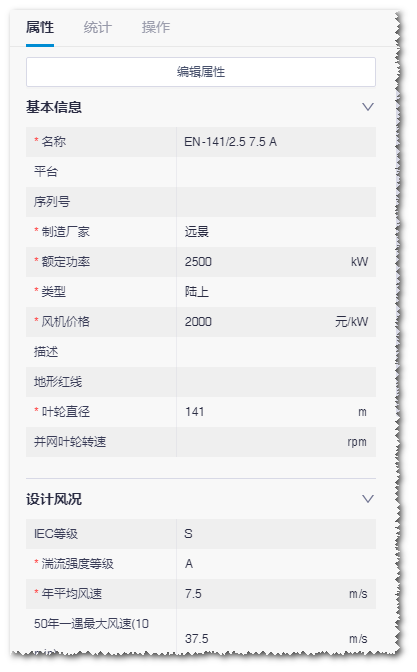
属性参数包括基本信息、设计风况、环境参数三部分。
其中带红色*的参数为必填项。
点击编辑属性按钮。
输入或修改属性参数。
在环境参数模块,可添加适用温度参数。适用温度类型包括常温型、标准型、寒冷型,定义机型系列在不同环境中的生存温度和运行温度。
点击保存按钮,保存属性设置。
配置机型系列¶
机型系列配置包括机型配置概览和适用塔筒配置两个部分。
在机型库中双击机型系列对象,打开该对象对应的配置页面。

查看机型配置概览¶
在机型配置概览选项卡中查看该机型系列下的机型配置。
注解
如果是新建的机型系列,此时该页面没有机型配置,需要先新增机型配置。
点击页面右侧的列设置,打开参数选项。
在列表中勾选感兴趣的参数选项,调整表格中显示的参数项目。
配置适用塔筒¶
在适用塔筒选项卡中查看该机型系列适用的塔筒及其具体参数信息。
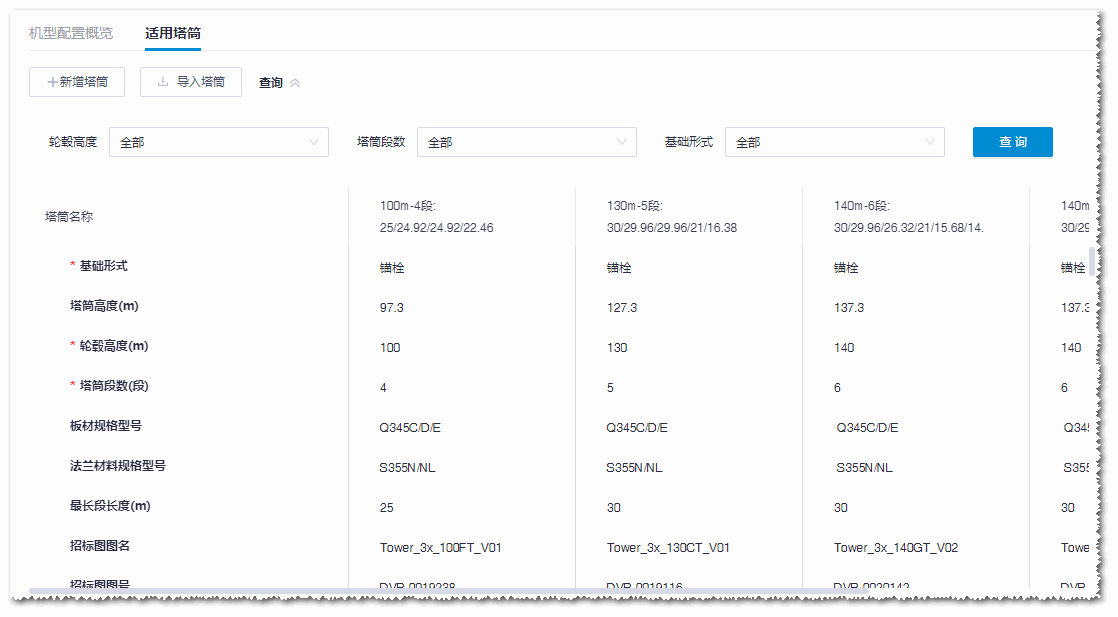
点击查询展开查询条件。
选择轮毂高度、塔筒段数、或/和基础形式,并点击查询按钮。列表中的塔筒按照已选查询条件显示。
注解
如果设置了查询条件,当查询条件收起时,查询旁边显示红点。
(可选)新增塔筒。
a.点击新增塔筒按钮,塔筒列表中新增一列空白塔筒记录。
b.选择或输入塔筒参数,包括基础形式、塔筒段数、自振周期、法兰等参数。
注解
其中,基础形式、轮毂高度、塔筒段数、以及塔筒各段的长度和重量是必填项。
配置好塔筒参数后,塔筒名称自动命名为<轮毂高度-段数:各段长度>。
c.点击保存按钮,保存塔筒配置。
(可选)导入塔筒。
a.点击导入塔筒按钮。
b.在弹出的导入塔筒窗口中点击模板下载。
塔筒文件下载至浏览器默认下载路径。
c.在下载的.xlsx文件中输入塔筒相关参数并保存。
d.点击导入塔筒窗口中的上传按钮,上传塔筒文件。
e.点击确定。
f.点击保存按钮,保存塔筒配置。
注解
保存塔筒时,如果可以根据索引参数(招标图图号/招标图图名/频率/极限风速)索引到标准塔筒的载荷包络信息,则载荷参数栏显示为有。如果无匹配的载荷信息,则显示为无。
(可选)编辑塔筒参数。
a.双击塔筒参数文本框,参数变为可编辑状态。
b.修改参数。
注解
载荷参数无法编辑。
c.点击保存按钮,保存塔筒配置。
(可选)删除塔筒。
a.将鼠标悬浮在塔筒名称上,名称旁边出现删除图标
 。
。b.点击删除图标,删除塔筒确认对话框弹出。
c.点击确定,即可将该塔筒删除。
机型配置¶
机型配置是单个机型详细参数、配置的体现,包含运行模式、部件组合、基础载荷三个部分的参数。
本节涵盖的机型配置内容有新增机型配置、查看机型配置属性、配置运行模式、配置部件组合、配置基础载荷、机型配置PK。
新增机型配置¶
打开数据库-设备库-机型库。
小技巧
点击隐藏空文件夹图标
 ,可隐藏机型库中的空文件夹。
,可隐藏机型库中的空文件夹。点击一个机型系列对象。
点击操作按钮栏的创建机型配置图标
 。
。创建机型配置页面打开。
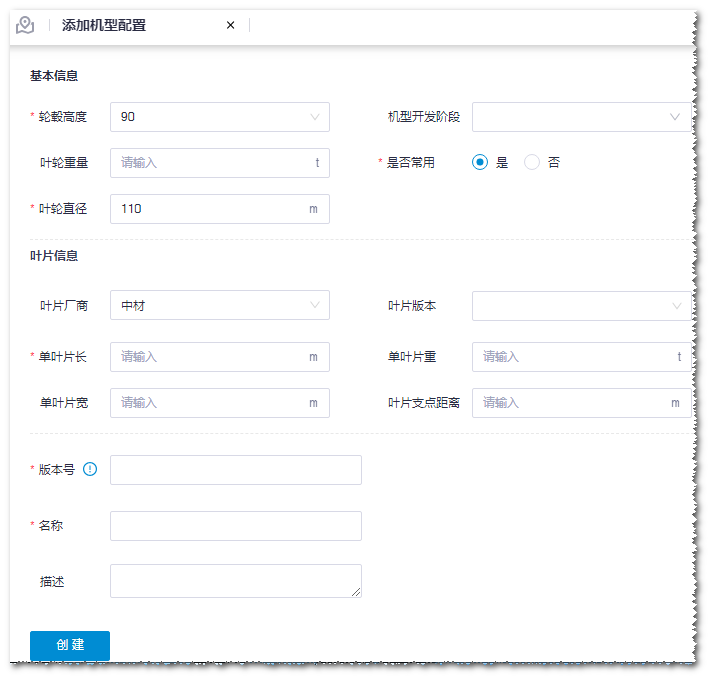
输入机型系列基本信息、叶片信息、版本号、名称等参数。
其中,标有红色*的项目为必填项。
注解
一个机型系列下同一轮毂高度仅可以有一个常用机型配置。
点击创建按钮,即可在选中的机型系列下创建一个机型配置对象。
注解
机型配置对象的图标是
 。
。
查看机型配置属性¶
机型配置属性包括基本信息和叶片两个部分,可在属性面板中查看和编辑。
在机型库中点击选中机型配置对象。
点击界面右上角的展开图标《,打开属性面板。
点击属性选项卡。
属性参数包括基本信息和叶片两部分。
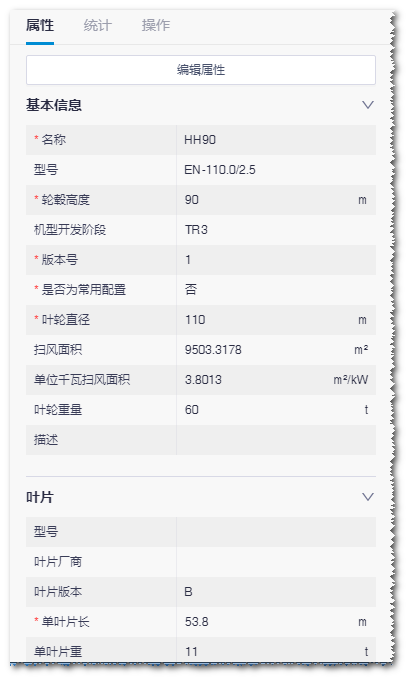
其中带红色*的参数为必填项。
点击编辑属性按钮。
输入或修改属性参数。
点击保存按钮,保存属性设置。
新增运行模式¶
点击新增运行模式,打开运行模式设置页面。
注解
如果要编辑已有运行模式,点击运行模式条目右侧的 编辑 ,打开运行模式设置页面。其设置方式与新增运行模式一致。
运行模式设置页面分为基本设置、功率曲线、噪音曲线三个部分。其配置方式如下:
基本设置¶
输入基本设置区域的参数。
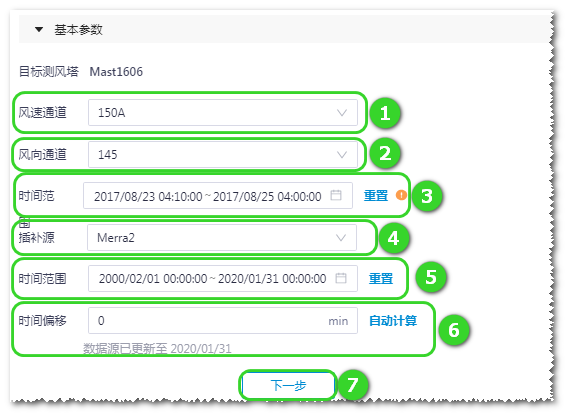
标有红色*的参数为必填项。
需要特别注意的参数如下:
运行模式参数
| 参数名称 | 选项 | 描述 |
|---|---|---|
| 配置参数 | 标准形式 | 标准的叶片形式 |
| 锯齿尾缘 | 带锯齿尾缘的叶片形式 | |
| 模式类型 | 标准模式 | 风机的运行模式标签,可多选 |
| 超发模式 | ||
| 降噪模式 | ||
| 降功率模式 | ||
| 适用塔筒 | 该机型配置所属的机型系列下的适用塔筒 | 可选择多个塔筒 |
注解
一个机型配置下,仅可有一个常用运行模式。
功率曲线¶
展开功率曲线区域。
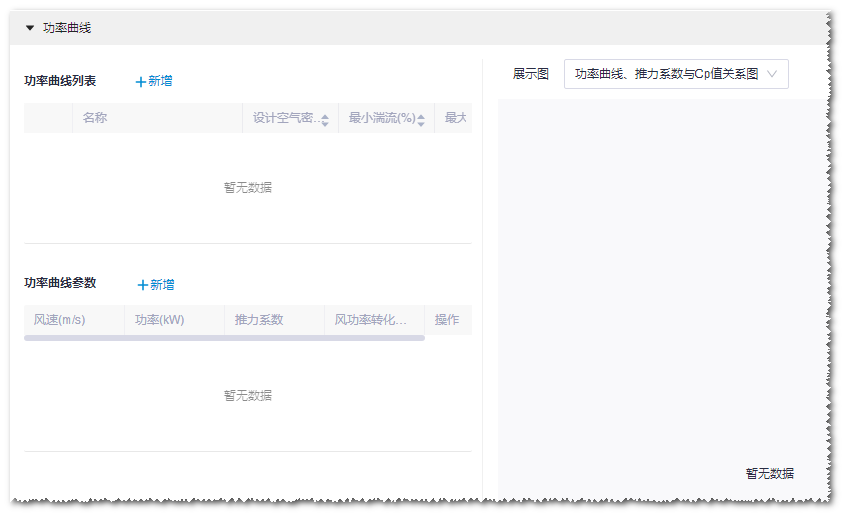
点击功率曲线列表右侧的新增,打开新增功率曲线窗口。
选择手动新增。
输入功率曲线参数。其中标有红色*的参数为必填项。
注解
如果选择导入,点击模板下载,配置模板文件,并上传即可。
点击确定,在功率曲线列表中新增一条功率曲线记录。
输入功率曲线参数列表中的风速、功率、推力系数。
- 风速:功率曲线的风速
- 功率:相应风速处的功率输出
- 推力系数:相应风速处的推力系数
注解
如果要编辑已有功率曲线的参数,双击功率曲线参数列表中的参数项目即可。
(可选)点击功率曲线参数列表上方的新增,可在列表最下方添加一条风速记录。
(可选)点击功率曲线列表或功率曲线参数中操作栏的删除按钮
 ,删除对应行的功率曲线或风速记录。
,删除对应行的功率曲线或风速记录。在功率曲线列表中选择功率曲线(可多选),在页面右侧的曲线图中查看功率曲线图。
曲线图显示选项有:
- 功率曲线、推力系数与Cp值关系图:显示功率曲线、Cp 值和推力系数
- 发电性能渲染图:使用威布尔函数中的k参数和满负荷小时数显示发电性能
- 特定K值下发电性能对比图:显示指定k (k=2) 处的发电性能
注解
在发电性能渲染图模式下,最多可同时选择两条功率曲线进行比对。
注解
在功率曲线、推力系数与Cp值关系图显示模式下,如果选择两条或两条以上功率曲线,则曲线图中仅显示功率曲线。
噪音曲线¶
展开噪音曲线区域。
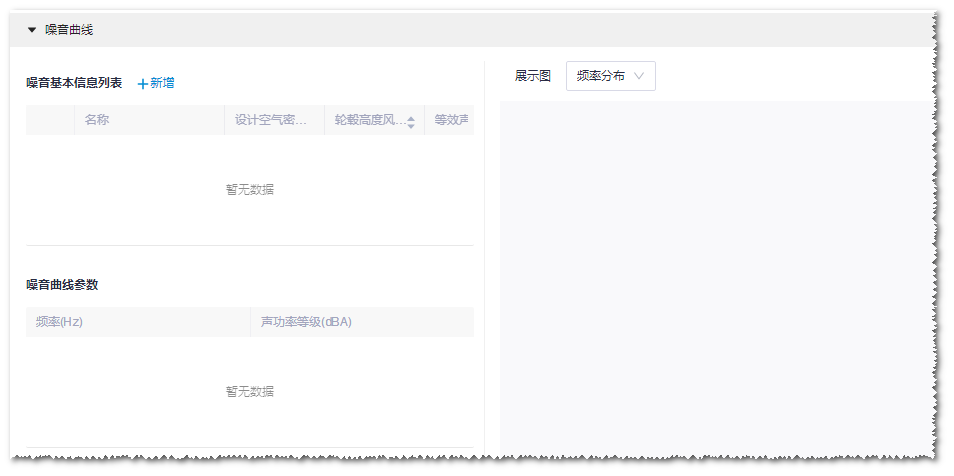
点击噪音基本信息列表右侧的新增,打开新增噪音曲线窗口。
选择手动新增。
输入噪音曲线参数。
类型、轮毂高度风速、和设计空气密度为必填项目。
噪音曲线类型有单一频率、三分之一倍频程、倍频程三个选项。
- 单一频率:风机指定单一频率的声功率级
- 三分之一倍频程:按照不同频率分三段显示的声功率级
- 倍频程:按照不同频率分段显示的声功率级
注解
如果选择导入,点击模板下载,配置模板文件,并上传即可。
点击确定,在噪音基本信息列表中新增一条噪音曲线记录。
(可选)在噪音基本信息列表中双击,编辑噪音曲线信息。
点击选中一条噪音曲线,其参数显示在下方噪音曲线参数列表中。
在噪音曲线参数列表中输入各个频率的声功率等级。
注解
如果已有声功率等级,双击单元格即可修改其数值。
注解
当噪音曲线类型为三分之一倍频时,可点击噪音曲线参数列表右上角的转换按钮,切换倍频程模式和三分之一倍频程模式。
保存运行模式¶
在运行模式设置页面中点击创建按钮,即可在运行模式列表中新增一条运行模式记录。
注解
如果是对已有运行模式进行了编辑,在完成必填项目的配置后,点击**保存**,即可更新原有运行模式。
- 仅配置基本设置参数后,即可创建运行模式。
- 新增运行模式后,需要重新双击打开机型配置页面,查看新增的运行模式。
- 编辑运行模式时,如果基本设置、功率曲线、或噪音曲线区域的参数已经配置,则显示已配置字样。
查看运行模式¶
在运行模式概览页面的运行模式列表中勾选运行模式。
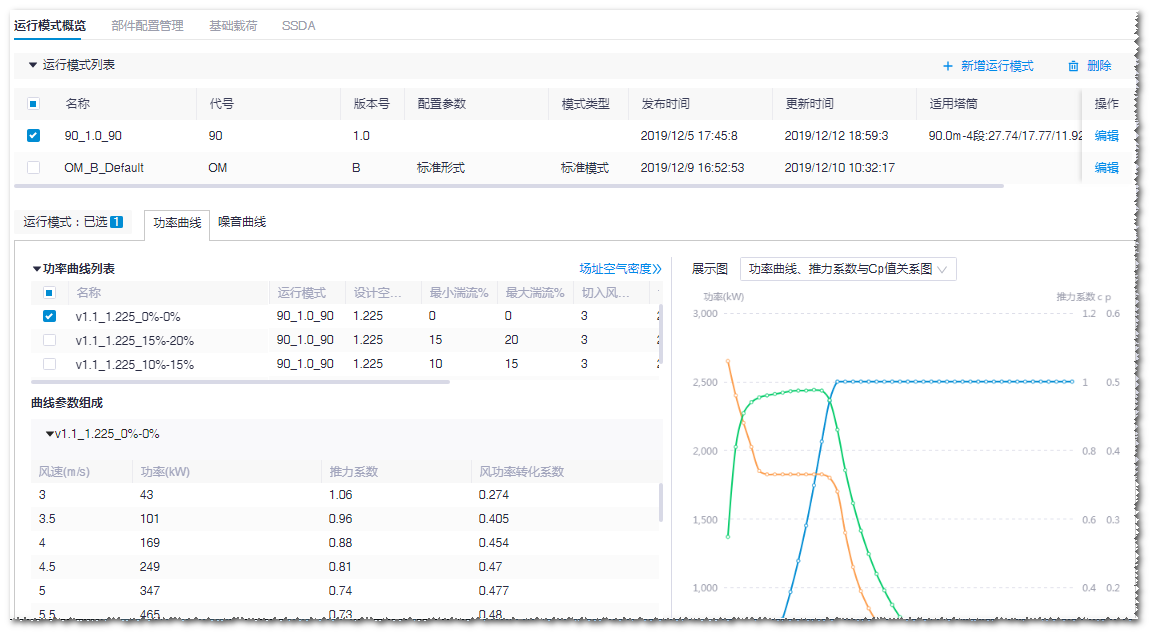
点击功率曲线或噪音曲线选项卡,查看曲线详情。
注解
如果运行模式下缺少功率曲线或噪音曲线信息,界面上给出提示,点击编辑,即可跳转至对应的功率曲线或噪音曲线设置页面。
查看场址空气密度转换功率¶
格林威治中默认显示的功率曲线是基于1.225kg/m3 的标准空气密度条件下给出的,但此假设可能不适用于所有风电场。通过考虑实际空气密度,我们需要将此标准功率曲线调整到实际风电场的功率曲线。格林威治在计算年发电量(AEP)时已经将功率曲线调整至当地风场。
点击功率曲线或噪音曲线列表右上角的场址空气密度,打开场址空气密度转换页面。
选择功率曲线。
选项为该运行模式下功率曲线列表中选中的功率曲线。
输入场址空气密度。
点击转换按钮。
- 左侧列表中显示不同风速下转换前后的功率
- 右侧图表中显示按空气密度转换前后的功率曲线
查看完成后,点击页面左上角的返回
 ,回到运行模式概览页面。
,回到运行模式概览页面。
配置部件组合¶
此页面定义机型的部件配置。
在机型库中双击机型配置对象,打开机型配置页面。
在机型配置页面点击部件配置管理选项卡。
点击快速查看选项查看感兴趣的配置参数。
快速查看选项包括全部、接入规划、平台及吊装方案、基础校核、载荷适应性评估、EBA、电气单线图。
点击相应的选项修改参数详情。
注解
状态栏显示该部件组合是否可用于适用性计算。Active表示可计算,Inactive表示不可计算。关于适用性计算,参见 适用性计算 。
点击列设置,展开部件组合参数选项列表。
勾选参数选项,定制表格中显示的项目。
新建部件组合。
- 点击新建部件组合按钮,在部件组合列表中新增一条空白的部件组合记录。
- 输入名称,并设置该部件组合的参数信息。
在参数信息表中点击,即可将参数变为可编辑模式,可修改具体参数信息。
(可选)点击部件组合记录右侧的删除图标
 ,删除对应的部件组合。
,删除对应的部件组合。点击保存按钮,保存所有的配置。
配置基础载荷¶
此页面定义机型的载荷配置。
在机型库中双击机型配置对象,打开机型配置页面。
在机型配置页面点击基础载荷选项卡。
点击模板下载,将基础载荷模板文件下载至浏览器默认下载路径。
打开该模板文件,修改参数数值,并保存。
回到基础载荷页面,点击导入按钮,打开修改过的模板文件。
设置地震载荷参数窗口打开。
设置地震等级、地震加速度、反应谱特征周期、极限风速。
点击开始导入,文件中的数值即显示在基础载荷页面的列表中。
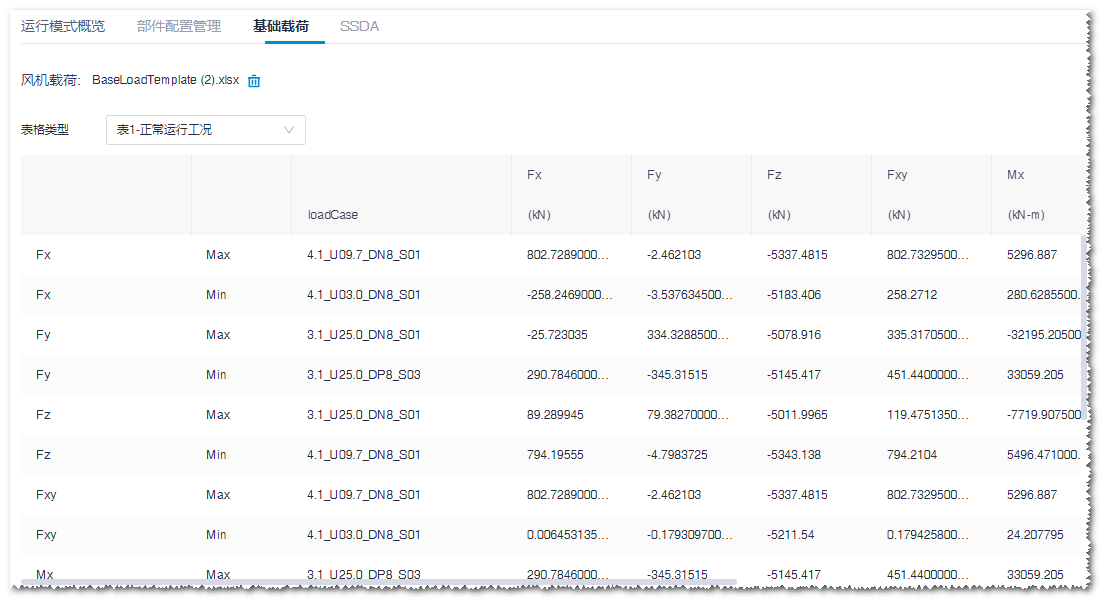
模板文件中的每一个表单对应页面上表格类型中的一个选项。
(可选)点击风机载荷的载荷文件名右侧的删除图标
 ,将当前加载的载荷数据删除。
,将当前加载的载荷数据删除。
机型配置PK¶
机型配置PK功能帮助您快速评估风电场相关的关键参数,例如满发小时数等,以帮助您快速确定风电场中的最佳机型。
点击机型库右侧的机型配置PK图标  ,打开机型配置PK页面。
,打开机型配置PK页面。
机型配置PK页面包括机型配置PK和结果PK选项卡。
机型配置PK¶
在机型配置PK选项卡中,可选择机型系列,并添加机型配置至机型PK结果页面。
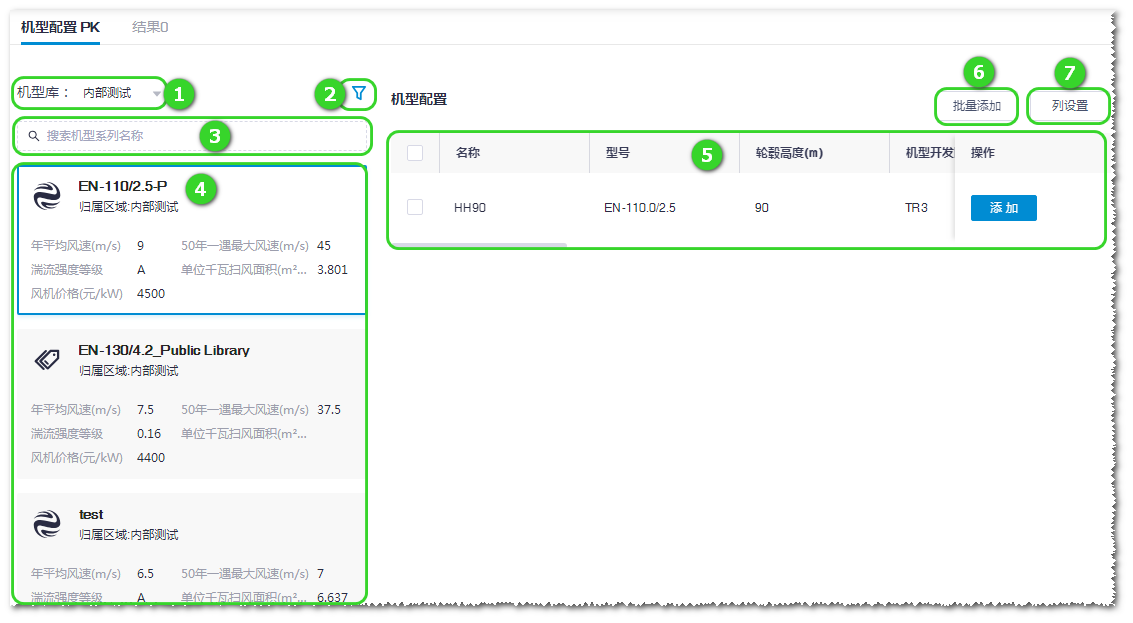
| 编号 | 名称 | 描述 |
|---|---|---|
| ① | 机型库目录 | 展开此目录并选择Domain,区域④显示该Domain下的所有机型系列。 |
| ② | 机型系列筛选条件 | 点击该图标,打开**机型系列筛选**窗口,勾选过滤条件,并点击**确认**,区域④显示符合筛选条件的所有机型系列。 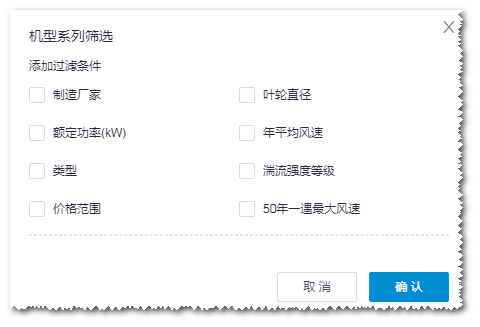
|
| ③ | 机型系列搜索 | 在文本框中输入机型系列名称,区域④显示包含搜索字段的所有机型系列。支持模糊搜索。 |
| ④ | 机型系列列表 | 罗列符合①②③定义条件的所有机型系列,每个机型系列标签显示其基本信息。点击选中一个机型系列,即可在区域⑤显示其对应的机型配置信息。 |
| ⑤ | 机型配置列表 | 显示选中机型系列包含的机型配置。 点击**添加PK**按钮,可将该机型配置添加至**结果PK**页面。 注解 同一机型配置可重复添加。 注解 最多可添加7个机型配置。 |
| ⑥ | 所选PK按钮 | 此按钮用于批量添加机型配置:在区域⑤中勾选多个机型配置,然后点击此按钮,即可将所选机型配置全部添加至**结果PK**页面。 |
| ⑦ | 列设置按钮 | 点击此按钮,在展开的参数列表中勾选感兴趣的参数,调整区域⑤中的表格内容。 |
结果PK¶
结果PK页面显示不同机型配置或同一机型配置在不同运行模式等条件下的机型参数、经济性和工程量对比。
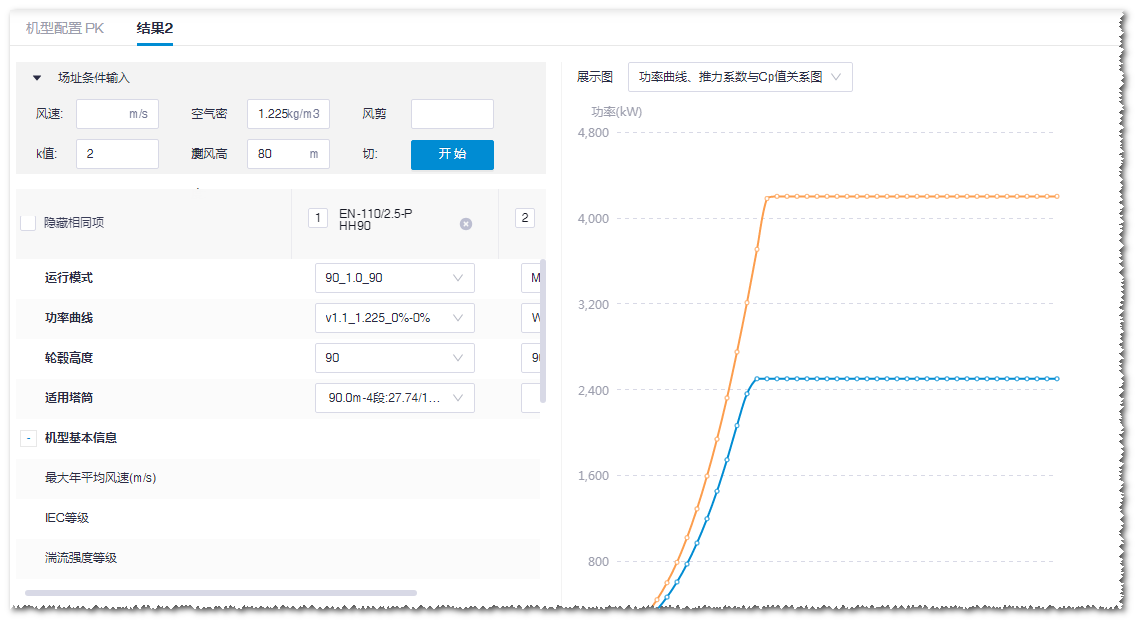
注解
结果PK 选项卡名称右侧显示已选机型配置的数量。
查看PK结果的步骤如下:
输入场址条件,包括风速、空气密度、风剪切、k值、测风高度。
选择每个机型配置的运行模式、功率曲线、轮毂高度、和适用塔筒。
这些参数选项均是从其所属的机型系列中获取。
(可选)点击机型配置名称右侧的删除图标
 ,将该机型配置从PK列表中删除。
,将该机型配置从PK列表中删除。点击开始按钮。
列表中显示每个机型配置的基本信息、发电量经济性、工程量对比。
界面右侧展示各个机型配置的功率曲线。曲线类型包括功率曲线、推力系数与Cp值关系图、发电性能渲染图、特定K值下发电性能对比图、和归一化功率曲线。
运输库¶
运输库展示风机部件运输过程中需配置的车辆、部件、弯道等参数,可作为风场道路设计的参考。运输库里的数据由格林威治运维人员定期维护。
运输库的界面如下图所示:
运输库界面概览
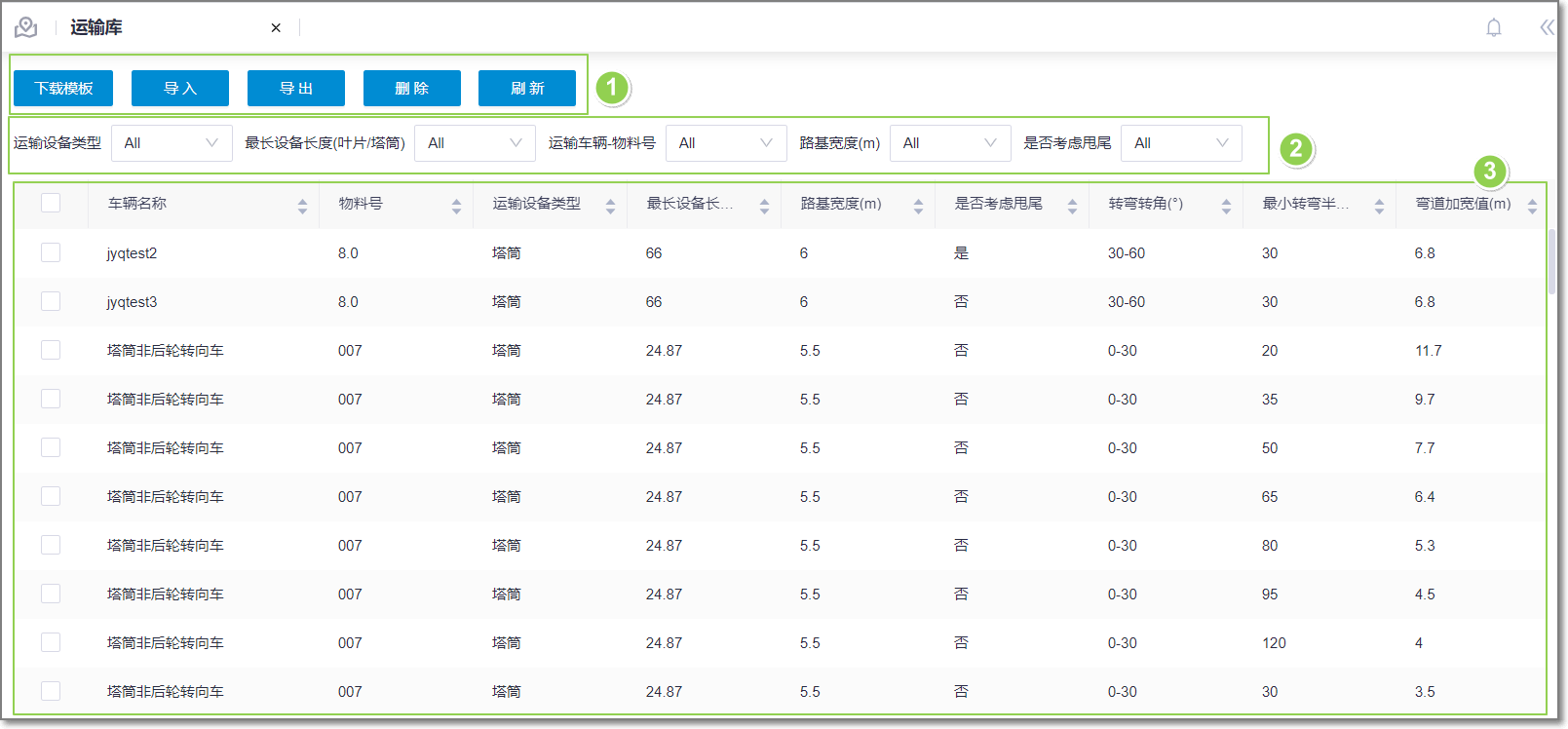
| 编号 | 名称 | 描述 |
|---|---|---|
| ① | 操作按钮 | 展示运输库相关的操作按钮,各个按钮的操作方法如下:
|
| ② | 筛选条件 | 过选择运输设备类型、最长设备长度、运输车辆-物料号、路基宽度、甩尾等参数,筛选下方列表中显示的运输库数据。 每选择一个筛选条件,下方数据列表随即更新。 |
| ③ | 运输数据列表 | 显示不同运输设备、车辆、路基等场景下的弯道参数。 |
光伏组件库和光伏逆变器库¶
组件库与逆变器库中存储了市面上主流的光伏组件与逆变器型号,可以在此查看各组件与逆变器参数,并据此选择适合项目使用的组件。
查看光伏组件:
光伏组件库中的组件,按厂家存放在相应厂家名称的文件夹下面。可通过展开厂家名称前的加号,查询该厂家的组件。光伏组件库的组件仅可由管理员进行添加、编辑和删除。
- 打开 数据库>设备库>光伏组件库 中相应文件夹定位到光伏组件。
- 双击组件名称,主页面将展示组件详细信息。

组件的属性包含:一般属性、发电特性、STC参数、温度参数、其他参数。根据组件的属性,可计算出组件电压/功率特性图、温度/功率特性图、组件形状示意图。
查看光伏逆变器:
逆变器仅可由管理员进行添加、编辑和删除。
点击 数据库>设备库>光伏逆变器库,单击可查看库中逆变器。
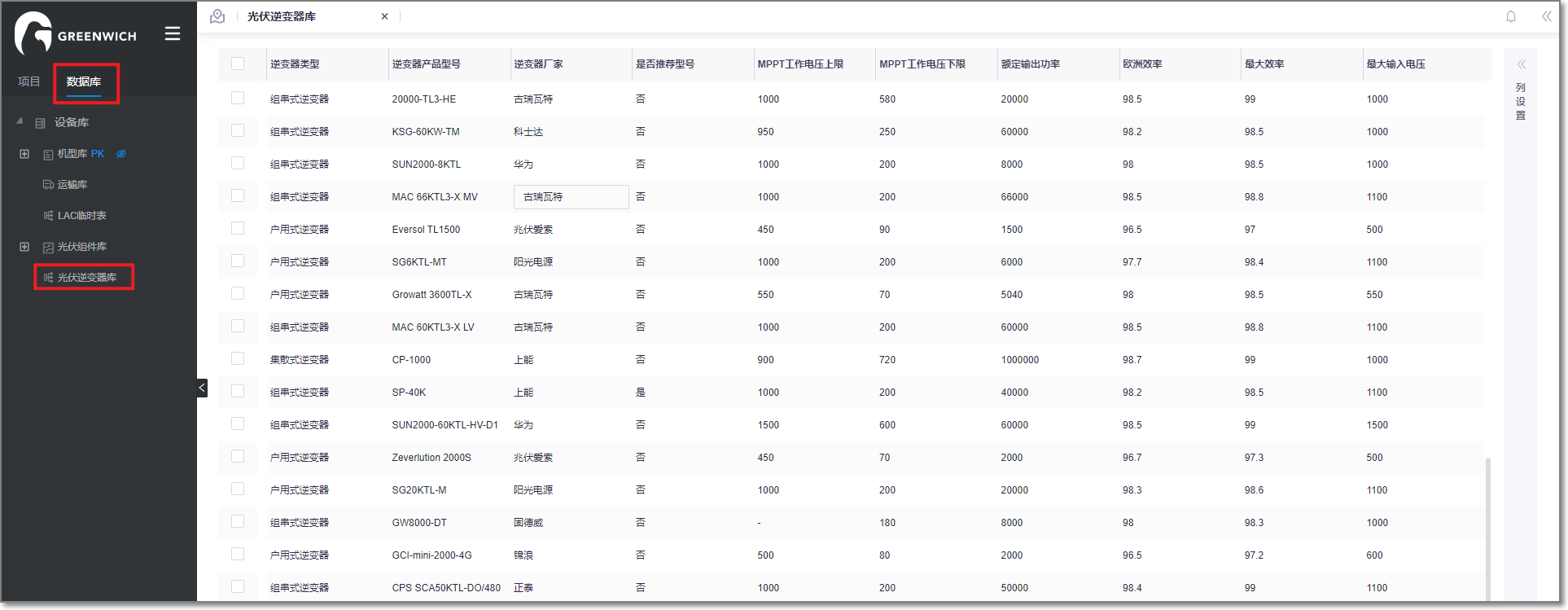
测风塔库¶
测风塔库收集了Domain下面使用的所有测风塔数据信息。它允许用户以若干方式自由分析测风塔数据,如测风塔位置、测量时段或测风塔特征等。此外,您可以通过此库来监控甚至更新测风塔信息。
测风塔库里包括以下两个功能模块:
- 测风塔仓库
- 测风塔监控
测风塔仓库¶
此库收集了Domain下面使用的所有测风塔数据信息。通过一些筛选基准,来帮助解决方案工程师了解并评估测风塔的特征,并进行深入分析。您可以在测风塔仓库里确定测风塔的一些关键因素,进而用于将来的项目选址。
进入测风塔库>测风塔仓库,打开测风塔仓库界面。
测风塔仓库界面
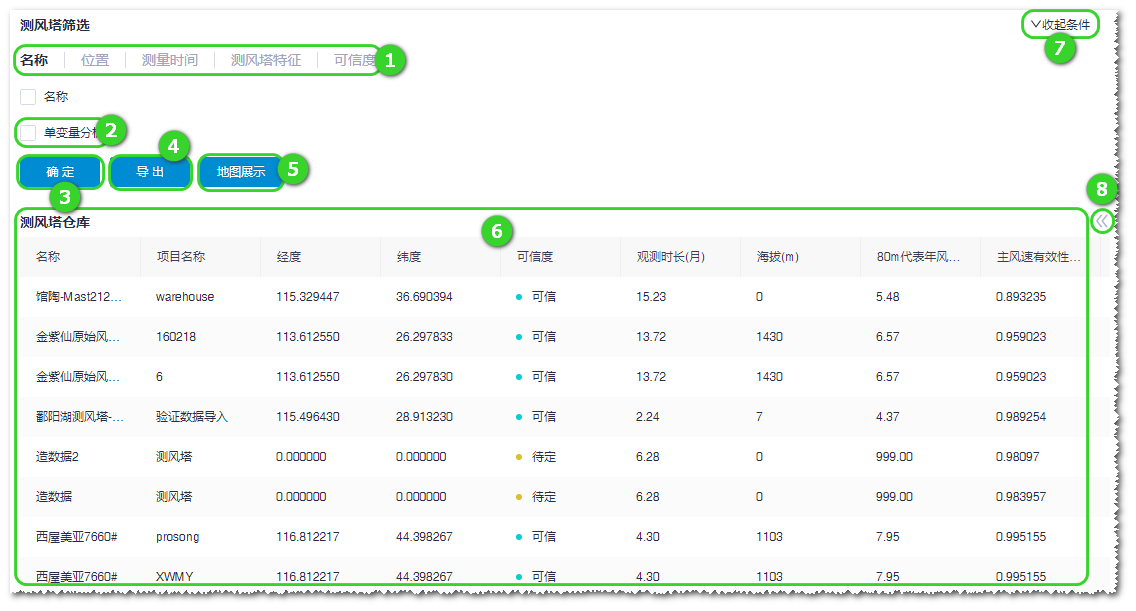
| 编号 | 名称 | 描述 |
|---|---|---|
| ① | 测风塔筛选条件 | 筛选条件分为五类:名称、位置、测量时间、测风塔特征、可信度。 勾选筛选条件类型,输入筛选内容,并点击 确定 按钮③,即可在测风塔列表⑥中筛选出符合条件的测风塔。详见 测风塔筛选条件 。 |
| ② | 单变量分析筛选条件 | 勾选 单变量分析 选项来执行单一变量分析,并选择变量和模式,详见 单变量分析 。 |
| ③ | 确定 按钮 | 点击 确定 按钮应用筛选条件。 |
| ④ | 导出 按钮 | 点击 导出 按钮将测风塔列表数据导出为Excel文件。 |
| ⑤ | 地图展示 按钮 | 点击 地图展示 按钮,即可在GIS上展示测风塔的具体位置。 |
| ⑥ | 测风塔仓库列表 | 展示测风塔数据信息。 |
| ⑦ | 测风塔筛选条件收起/展开图标 | 点击该图标,即可收起①和②。再次点击,即可展开筛选条件。 |
| ⑧ | 属性 列表展开图标 | 点击该图标,即可打开 属性 列表。勾选 属性 列表里的复选框,为测风塔仓库列表添加数据列。 |
测风塔筛选条件¶
测风塔筛选条件包括五个类别:名称、位置、测量时间、测风塔特征、和可信度。具体筛选方法如下:
- 点击筛选类别名称,展开该类别下的筛选条件。
- 勾选筛选条件,即可在类别下方显示已选的筛选内容。
测风塔筛选条件介绍
| 类别 | 项目 | 描述 |
|---|---|---|
| 名称 | 名称 | 按测风塔名称筛选。 |
| 位置 | 行政归属 | 通过选择省份/城市/镇(仅国内)筛选测风塔。 |
| 经纬度范围 | 使用经度/纬度筛选测风塔。 | |
| 测量时间 | 观测时长 | 输入观测时长,单位:月。 |
| 开始时间 | 选择开始时间。 | |
| 结束时间 | 选择结束时间。 | |
| 测风塔特征 | 主风速有效性 | 指定测风数据有效性的百分比。 |
| 主风速平均值 | 指定平均风速,单位:m/s。 | |
| 主风速风功率密度 | 指定风功率密度,单位:w/m2。 | |
| 代表湍流等级 | 根据IEC标准指定代表湍流等级。 | |
| 平均湍流等级 | 根据IEC标准指定湍流等级。 | |
| 主风速K值 | 指定风速威布尔拟合的K值。 | |
| 80m代表年风速 | 指定80m处长期修正后的风速,单位:m/s。 | |
| 120m代表年风速 | 指定120m处长期修正后的风速,单位:m/s。 | |
| 140m代表年风速 | 指定140m处长期修正后的风速,单位:m/s。 | |
| 代表风切变 | 指定修正后的风切变。 | |
| 平均温度 | 指定平均温度,单位:摄氏度。 | |
| 平均气压 | 指定平均压力,单位:kPa。 | |
| 平均湿度 | 指定平均湿度。 | |
| 平均空气密度 | 指定平均空气密度,单位: kg/m3。 | |
| 年冰冻小时数 | 指定平均年度结冰时数,单位:小时。 | |
| 50年一遇最大风速 | 指定 50 年内的最大风速,单位: m/s。 | |
| 可信度 | 可信 | 数据可信 |
| 待定 | 数据可信度待定 | |
| 错误 | 数据错误 |
注解
不同类别的筛选条件可以同时选择。如果需要取消对某一个条件的选择,点击其左侧的复选框,即可将其从已选条件中删除。
- 输入筛选内容,并点击确定按钮,即可完成测风塔筛选。
单变量分析¶
勾选单变量分析选项,可选择变量和模式来分析筛选后的测风塔数据,下方表格中将以指定模式显示某种变量的信息。
注解
如果未勾选**单变量分析**选项,测风塔数据列表中显示的是测风塔的常规信息,如名称、经纬度、观测时长、高度等。
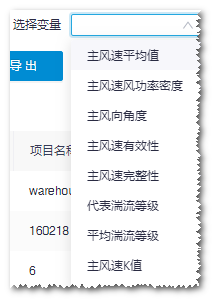
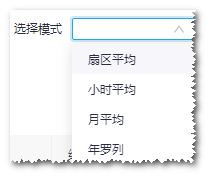
变量分析模式介绍
| 模式 | 描述 |
|---|---|
| 扇区平均 | 分析 12 个扇区中的塔架数据。 |
| 小时平均 | 分析 24 小时内的测风塔数据。 |
| 月平均 | 分析 12 个月内的测风塔数据。 |
| 年罗列 | 分析多年内的测风塔数据。 |
测风塔监控¶
测风塔监控主要用于监控测风塔设备运行情况及数据质量,提前识别测风塔故障及其他异常情况。目前可以通过邮箱或FTP方式定期自动抓取测风塔数据,并对测风塔数据进行分析,并将分析结果发送到用户指定邮箱。
进入测风塔库>测风塔监控,打开测风塔监控界面。
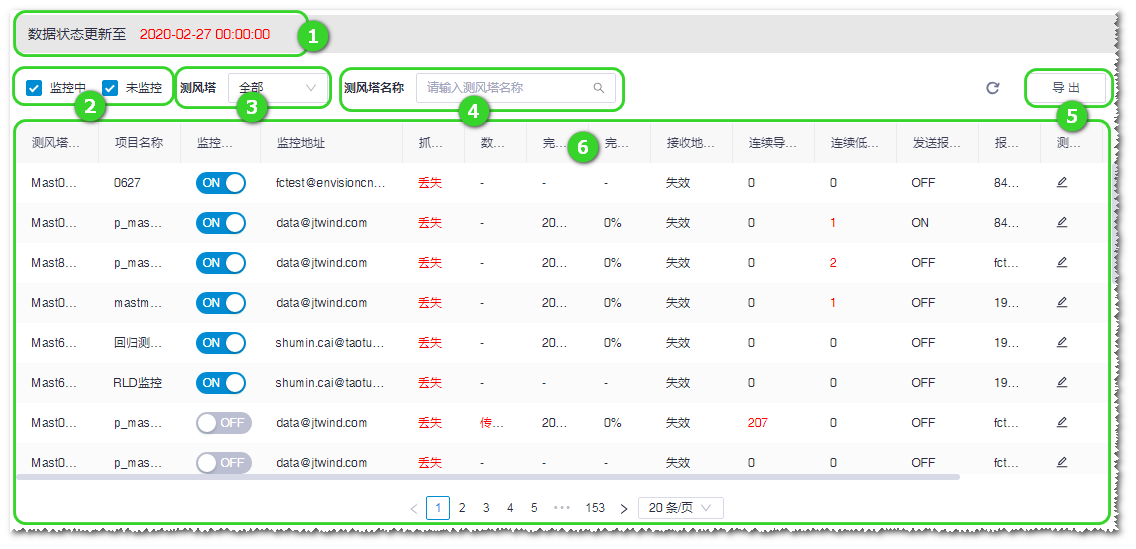
测风塔监控界面分区介绍
| 编号 | 名称 | 描述 |
|---|---|---|
| ① | 数据更新时间 | 显示测风塔数据最后更新时间。 |
| ② | 监控状态选择 | 筛选测风塔监控状态。 |
| ③ | 测风塔性质选择 | 选择全部、秒级塔、非秒级塔。 |
| ④ | 测风塔搜索 | 输入测风塔名称并点击查询按钮,列表⑥中显示相关测风塔。 点击 重置 按钮,恢复默认全部显示状态。 |
| ⑤ | 导出表格按钮 | 点击此按钮将列表中的数据导出为Excel文件,存储在浏览器默认下载地址中。 |
| ⑥ | 测风塔监控列表 | 显示项目下的所有测风塔,及其相关状态和数据设置。详见测风塔监控列表参数介绍。 |
测风塔监控列表中的参数如下表所示:
| 参数名称 | 描述 |
|---|---|
| 测风塔名称 | 测风塔名称。 |
| 项目名称 | 测风塔所属项目名称。 |
| 监控开关 | 打开或关闭此开关以开始或停止从邮箱抓取测风塔数据。 |
| 监控地址 | 抓取测风塔数据的邮箱或FTP服务器。 点击单元格,在弹出的窗口中选择 邮箱 或 FTP ,并按所需的参数要求进行配置。 |
| 抓取状态 | 前一天的数据抓取状态。当抓取状态异常时,字体显示为红色。 |
| 数据状态 | 根据数据清洗逻辑判断已抓取数据的状态。 |
| 完整性日期 | 截止目前最后一次成功抓取数据的时间。 |
| 接收地址状态 | 显示测风塔数据所在邮箱的状态。 |
| 连续导入失败天数 | 根据数据完整率和有效率判断导入是否正常,如果前一天导入正常,此数值即清零。 |
| 发送报警邮件 | 选择 ON 或 OFF 设置是否向报警邮箱发送报警信息。 |
| 报警邮箱 | 输入报警信息接收邮箱地址。如果有多个邮箱地址,用半角分号隔开。 |
| 测塔密码 | 对于加密的测风塔数据文件,需要维护测塔密码。 点击密码图标 设置测风塔密码后,可更新数据信息至项目下测风塔对象。 |
| 秒级塔 | 指定测风塔是否为秒级塔。不可修改。 |
| 日志 | 显示单个测风塔基本信息,并统计其每日状态和抓取数据,不可编辑。 |
| 维修日志 | 点击编辑图标,添加每次故障维修的记录。可填多次。 |
产品数据¶
产品数据模块为格林威治平台各实体模块提供优化设计、生成工程量和造价必不可少的基础数据,该模块主要包括物料库、PBOM模板、模型库、单价库和概算模板库。
产品数据中的各模块均由格林威治平台专业产品数据管理人员维护,故本节仅对各个模块的功能进行简要介绍。
物料库¶
物料库收录了风电场工程实施过程中需要使用的设备材料类和工程服务类的物料和物料组。每个物料和物料组均有特定编号,方便在单位工程模块计算中进行引用。
物料库结构中包含四个层级的目录,第四层目录下展示物料。每个层级的操作方法如下:
- 双击第一级和第二级目录,可查看和编辑其子结构。
- 双击第三级目录,可打开物料组详情界面,在此页面中,可以查看物料组详情、添加物料组、导入物料组。
- 双击第四级目录,可打开物料参数定义页面和详情页面,在此页面中,可以查看物料详情、添加物料、导入/导出物料、启用/停用物料。
物料库管理员可以在相应页面中进行物料库的变更。
PBOM模板¶
PBOM模板提供风电场工程全生命周期设计、施工、采购、造价评估等各个阶段所需要的材料清单以及构成该清单的全部物料组。该模板库中按照单位工程分类,包括道路、平台、基础、风机和塔筒、变电站、箱变、风电场其他工程、测风塔和送出线路共10个单位工程,各单位工程下面又包含四个层级。
- 双击前三级模板结构,可查看和编辑其子结构。
- 双击第四级模板,可打开PBOM详情页,查看该模板包含的物料组。
PBOM模板管理员可以在此页面进行PBOM模板的变更。
模型库¶
模型库收录的是单位工程设计不同场景下使用的PBOM模型。其层级结构与PBOM模板模块一致。
- 双击前三级模型组,可查看和编辑其子结构。
- 双击第四级模型组,可打开模型详情页,查看指定工程场景下使用的模型。在此页可编辑、添加、启用/停用某模型。
单价库¶
单价库收录了各个物料不同属性下各个季度的价格。在该页面中,可通过定义筛选条件,精准快速查找物料价格。
单价库管理员可以在该页面导入单价、冻结失效单价、查看单价库维护日志、更新单价库推荐算法。